
「壁編集プロパティ」で作成した部分削除壁の幅をサンプル間取りの幅に変更します。
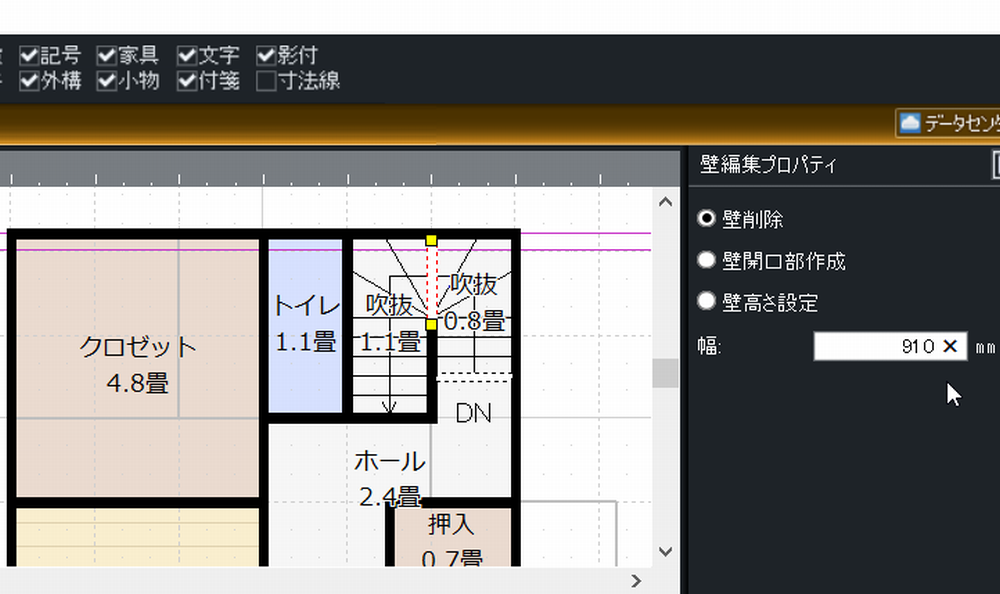
壁削除の後は、吹抜間の壁高さを設定します。
「マイホーム作成ナビ」の「壁編集・柱・梁」の「壁高さ」をクリックして、設定したい壁までもってきて、その壁をクリックします。
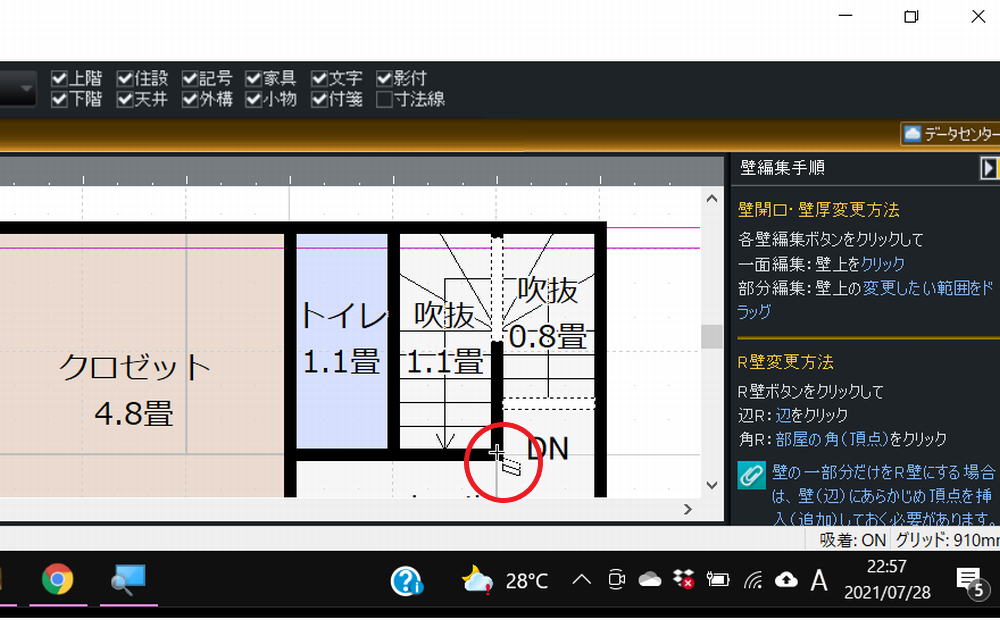
上記画像の赤丸内の十字(交点)をクリックし、サンプル間取りの壁高さ設定の幅サイズまでドラッグして、マウスから指を離します。
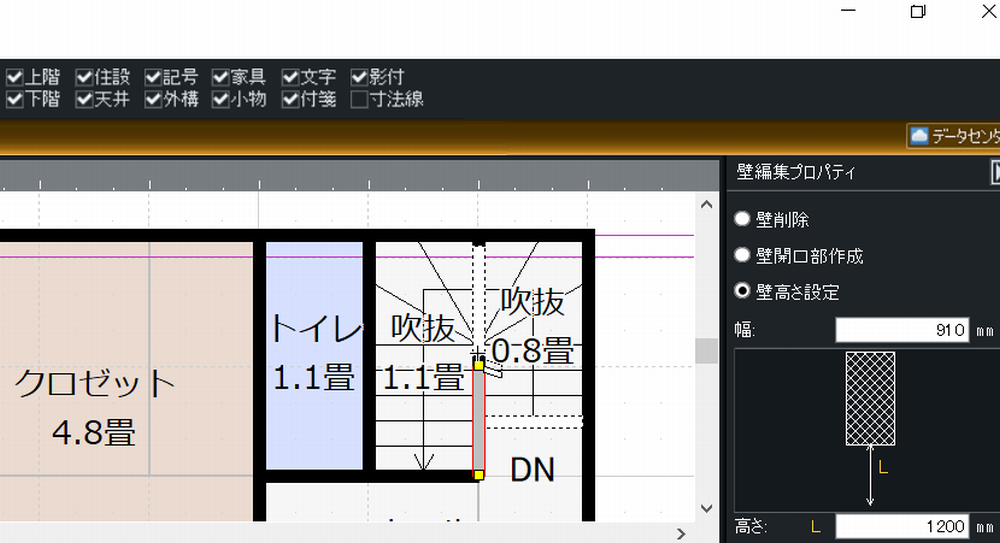
「壁編集プロパティ」で作成した壁高さ設定の幅と高さをサンプル間取りと同様のサイズに変更します。

幅を変更したことによりズレてしまう場合、ドラッグで壁高さを設定したい位置に壁を移動します。
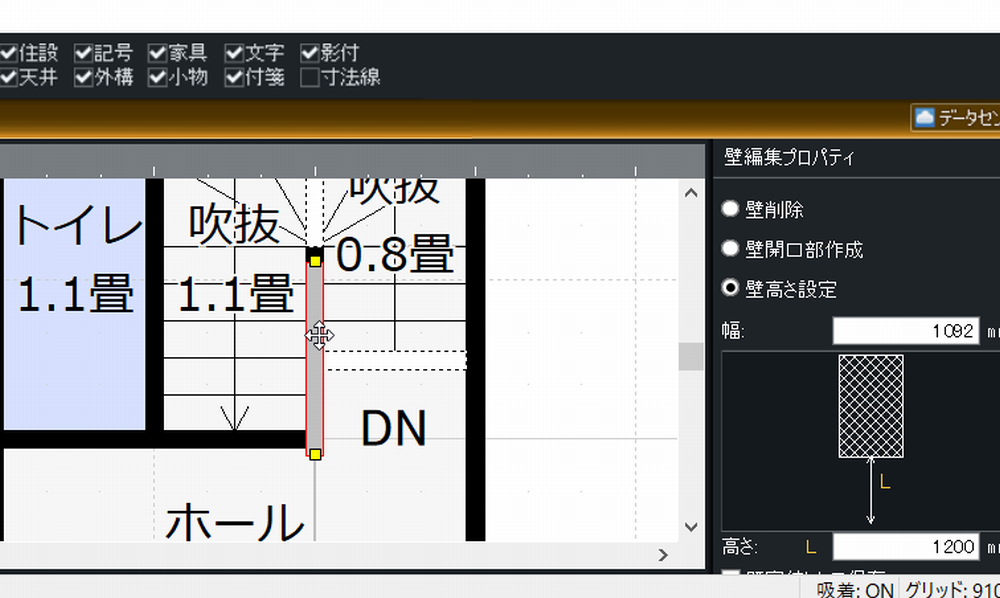
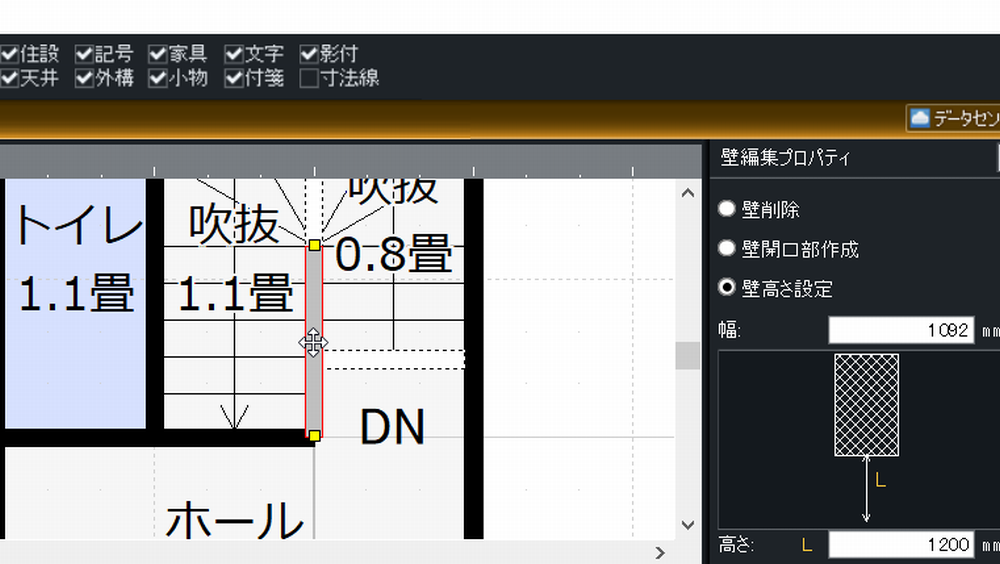
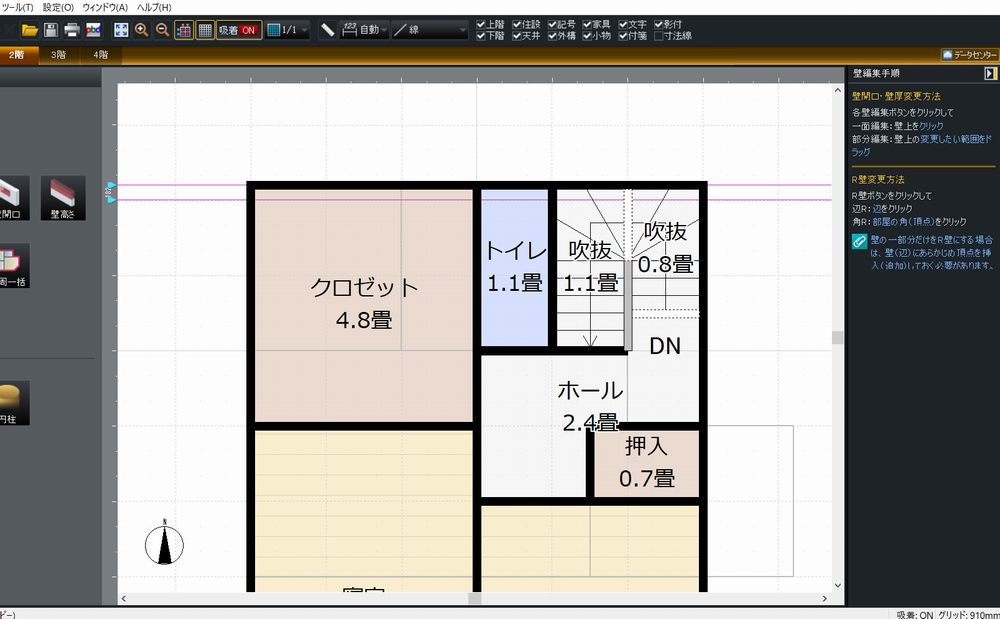
同様に、吹抜(1.1畳)南側の壁の高さを設定します。
幅を変更したことによりズレてしまう場合の移動方法について、ドラッグの他に「数値移動」による移動も便利です。
移動したい壁をクリックして選択状態(黄色い四角(ハンドル)が表示されている)にして、キーボードの「+」を押すと、「数値移動」ウィンドウが出てきます。
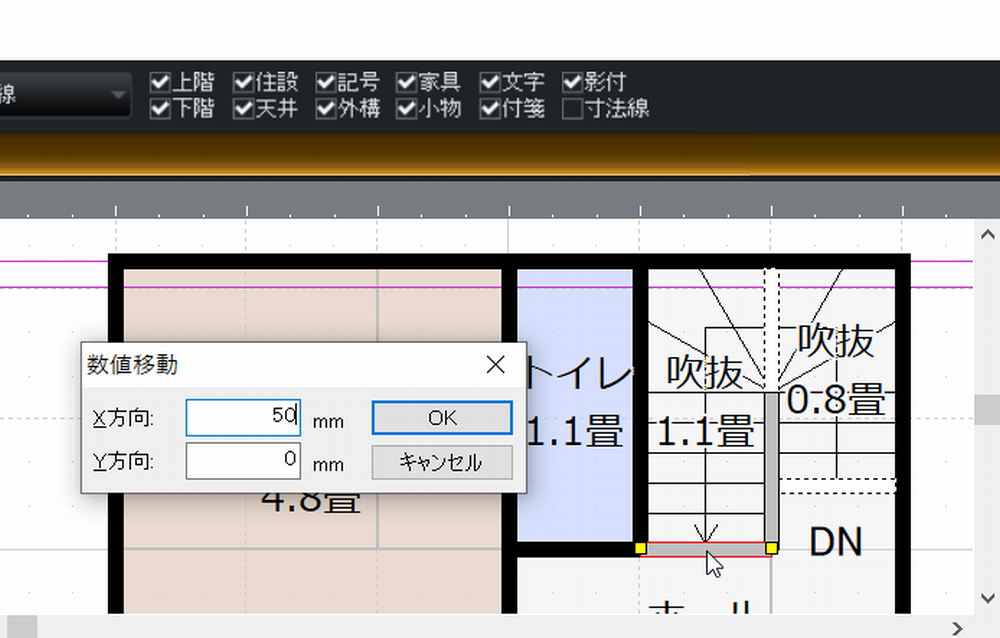
上記画像では、選択した壁の右端が直交する壁の中心に配置されていることが分かります。
最初の設定では、壁厚は100㎜になっているので、選択した壁を50㎜右へ移動すれば、直交する壁の右端とぴったり揃えることができます。
数値移動ウィンドウの「X方向(横方向)」ボックスに「50」と入力して、「OK」をクリックします。
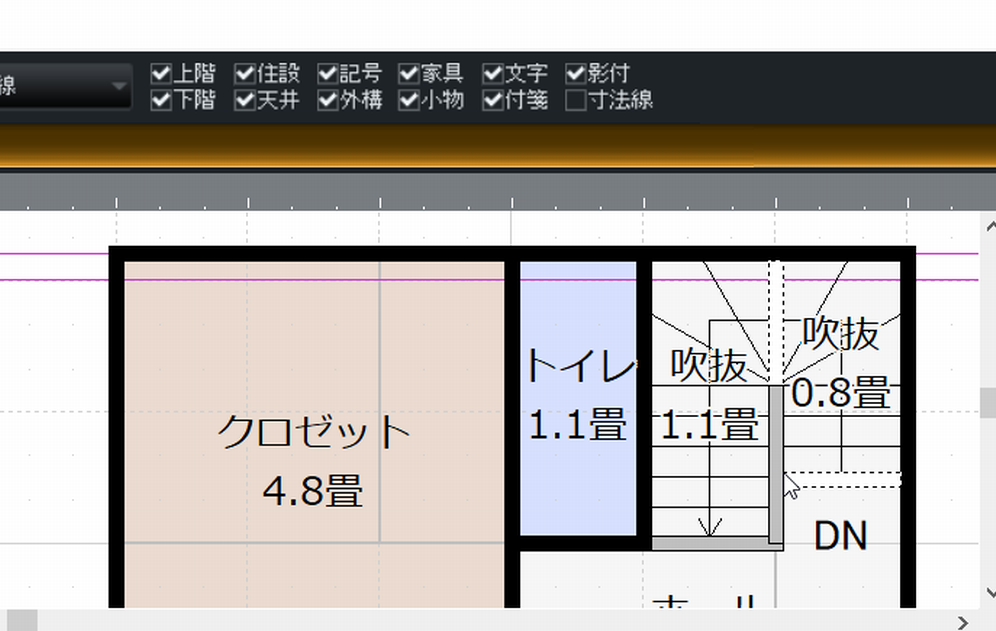
全体としては、以下の画像のようになりました。

サッシと建具の配置方法については、以下の記事で解説してますので、今回の記事では割愛いたします。
基本的には、サンプル間取りのサッシと建具を「窓プロパティ」「ドアプロパティ」でチェックして、同じ箇所に配置することです(今回は大体合ってればOKです)。
少しでもサンプル間取りの配置と同一の箇所に配置できるよう、「数値移動」を利用するとうまくいくと思います。




コメント